Làm cách nào để tách văn bản bằng dấu cách / dấu phẩy / dấu phân cách trong Excel?
Nếu bạn có một danh sách cột dữ liệu và bạn muốn chia chúng thành nhiều cột bằng một dấu phân cách cụ thể giống như ảnh chụp màn hình bên dưới được hiển thị, làm cách nào bạn có thể chia chúng trong Excel? Có thể một số người dùng chỉ nghĩ đến chức năng Văn bản thành Cột, nhưng bây giờ tôi sẽ giới thiệu không chỉ chức năng Văn bản thành Cột mà còn cả một mã VBA cho bạn.
- Chia chuỗi văn bản thành nhiều cột bằng dấu cách / dấu phẩy / dấu phân cách với Văn bản thành cột
- Chia chuỗi văn bản thành nhiều hàng / cột bằng dấu cách / dấu phẩy / dấu phân cách
Chia chuỗi văn bản thành nhiều cột bằng dấu cách / dấu phẩy / dấu phân cách theo tính năng Văn bản thành Cột
Tính năng Text to Columns rất hữu ích để chia danh sách thành nhiều cột trong Excel. Phương pháp này nói về cách chia dữ liệu bằng dấu phân cách được chỉ định với tính năng Văn bản thành Cột trong Excel. Vui lòng làm như sau:
1. Chọn danh sách cột bạn muốn chia bằng dấu phân cách và nhấp vào Ngày > Văn bản thành Cột. Xem ảnh chụp màn hình:

2. Sau đó a Chuyển đổi văn bản thành cột Wizard hộp thoại bật ra và kiểm tra Phân cách và nhấp vào Sau cái nút. Xem ảnh chụp màn hình:
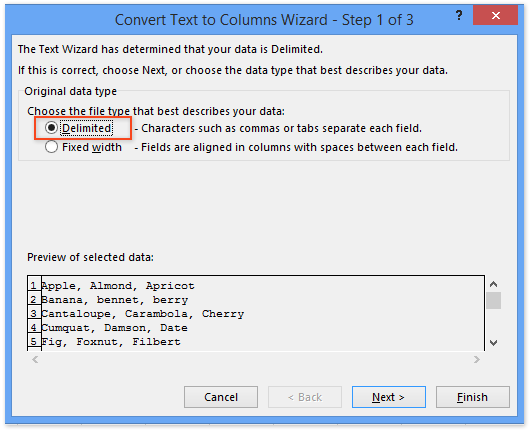
3. Trong hộp thoại Mở Chuyển đổi thành Văn bản thành Cột - Bước 2/3, vui lòng kiểm tra dấu phân cách mà bạn cần để chia nhỏ dữ liệu.
Chú thích: Nếu bạn cần chia chuỗi văn bản của mình bằng một dấu phân cách đặc biệt, vui lòng kiểm tra Nền tảng khác rồi nhập dấu phân cách vào hộp sau.
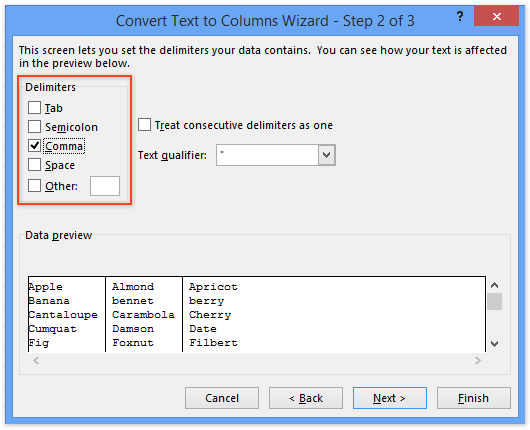
4. nhấp chuột Kết thúc. Bây giờ bạn có thể thấy danh sách cột trong lựa chọn đã được chia thành nhiều cột bằng dấu phân cách được chỉ định.
Trích xuất số (hoặc văn bản) chỉ từ một ô / cột thành các cột / hàng khác nhau
Kutools cho Excel nâng cao Chia ô tiện ích và hỗ trợ trích xuất hàng loạt tất cả các ký tự văn bản hoặc số từ một ô / cột thành hai cột / hàng.

Kutools cho Excel - Supercharge Excel với hơn 300 công cụ thiết yếu. Tận hưởng bản dùng thử MIỄN PHÍ 30 ngày đầy đủ tính năng mà không cần thẻ tín dụng! Get It Now
Chia chuỗi văn bản thành nhiều hàng / cột bằng dấu cách / dấu phẩy / dấu phân cách với Kutools cho Excel
Phương pháp trên chỉ có thể chia chuỗi văn bản thành nhiều cột. Phương pháp này sẽ giới thiệu Kutools cho Excel's Chia ô tiện ích để chia chuỗi văn bản thành nhiều hàng hoặc cột bằng dấu phân cách được chỉ định trong Excel một cách dễ dàng.
Kutools cho Excel - Được đóng gói với hơn 300 công cụ cần thiết cho Excel. Tận hưởng bản dùng thử MIỄN PHÍ 30 ngày đầy đủ tính năng mà không cần thẻ tín dụng! Tải ngay!
1. Chọn phạm vi bạn sẽ chia chuỗi văn bản (trong trường hợp của chúng tôi, chúng tôi chọn phạm vi A1: A9) và nhấp vào Kutools > bản văn > Chia ô.

2. Trong hộp thoại Split Cells đang mở, vui lòng kiểm tra Chia thành hàng tùy chọn hoặc Chia thành các cột tùy chọn như bạn cần trong Kiểu , tiếp theo chỉ định một dấu phân cách trong Chỉ định dấu phân tách phần và nhấp vào Ok cái nút. Xem ảnh chụp màn hình ở trên:
Bây giờ một hộp thoại Split Cells khác xuất hiện, vui lòng chọn ô đầu tiên của dải ô đích và nhấp vào OK .

Kutools cho Excel - Supercharge Excel với hơn 300 công cụ thiết yếu. Tận hưởng bản dùng thử MIỄN PHÍ 30 ngày đầy đủ tính năng mà không cần thẻ tín dụng! Get It Now
Demo: Chia chuỗi văn bản thành nhiều hàng / cột bằng dấu cách / dấu phẩy / dấu phân cách
Các bài báo tương đối:
Làm cách nào để trích xuất văn bản trước / sau dấu cách hoặc dấu phẩy chỉ trong Excel?
Làm thế nào để trích xuất từ đầu tiên / cuối cùng / thứ n từ chuỗi văn bản trong Excel?
Làm thế nào để trích xuất văn bản giữa dấu phẩy / dấu ngoặc nhọn / dấu ngoặc đơn trong Excel?
Công cụ năng suất văn phòng tốt nhất
Nâng cao kỹ năng Excel của bạn với Kutools for Excel và trải nghiệm hiệu quả hơn bao giờ hết. Kutools for Excel cung cấp hơn 300 tính năng nâng cao để tăng năng suất và tiết kiệm thời gian. Bấm vào đây để có được tính năng bạn cần nhất...

Tab Office mang lại giao diện Tab cho Office và giúp công việc của bạn trở nên dễ dàng hơn nhiều
- Cho phép chỉnh sửa và đọc theo thẻ trong Word, Excel, PowerPoint, Publisher, Access, Visio và Project.
- Mở và tạo nhiều tài liệu trong các tab mới của cùng một cửa sổ, thay vì trong các cửa sổ mới.
- Tăng 50% năng suất của bạn và giảm hàng trăm cú nhấp chuột cho bạn mỗi ngày!
